在现代社会中,电脑成为了我们生活和工作中必不可少的工具,而操作系统则是电脑正常运行的基础。而当我们需要重新安装或升级操作系统时,使用光盘安装系统是一种常见且有效的方法。本文将以Win10操作系统为例,详细介绍如何利用光盘进行系统安装。
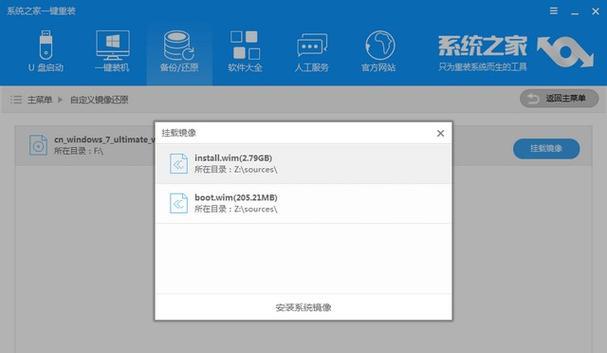
准备工作
1.确保你拥有一台支持光驱的电脑或笔记本电脑。
2.准备一个可用的Win10系统光盘或刻录好的光盘镜像文件。
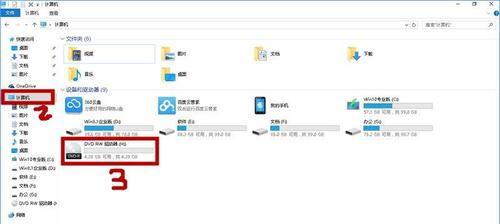
3.备份重要数据,因为安装系统可能会导致数据丢失。
启动电脑
1.将Win10光盘插入光驱,并重启电脑。
2.进入BIOS设置界面,根据提示按下相应的按键(通常是F2、F10或Delete键)。

3.在BIOS设置界面中,找到“启动顺序”或“BootOrder”选项,并将光驱设置为第一启动项。
4.保存设置并退出BIOS,电脑将会重新启动。
选择语言和区域设置
1.当电脑重新启动时,光盘中的安装界面将会出现。
2.选择你所使用的语言和区域设置,并点击“下一步”。
安装界面
1.在安装界面中,点击“安装现在”按钮以开始安装过程。
2.稍等片刻,系统将会开始复制文件到电脑硬盘中。
3.之后,系统将会自动重启电脑。
许可条款
1.在系统重新启动后,会出现一个许可条款页面。
2.仔细阅读许可条款,并勾选“我接受许可条款”复选框,然后点击“下一步”。
选择安装类型
1.在选择安装类型页面,你可以选择“自定义:仅安装Windows(高级)”或“升级:保留所有文件、设置和应用程序”。
2.如果你希望保留个人文件和应用程序,请选择“升级”选项。如果你想进行全新安装,请选择“自定义”。
分区和格式化硬盘
1.如果你选择了“自定义”安装类型,系统将会显示所有可用的硬盘分区。
2.选择你想要安装系统的硬盘,并点击“新建”按钮来创建一个新的分区。
3.格式化刚创建的分区,并点击“下一步”。
系统安装
1.系统将会开始复制文件到指定的硬盘分区中。
2.完成文件复制后,电脑会自动重启。
设定用户名和密码
1.在系统重新启动后,你需要为你的电脑设定一个用户名和密码。
2.输入你想要的用户名和密码,并点击“下一步”。
选择隐私设置
1.在隐私设置页面,你可以根据个人需求来选择各种隐私设置选项。
2.勾选或取消勾选相应的选项,并点击“下一步”。
等待安装完成
1.系统将会进行一系列的设置和配置操作,这个过程可能需要一些时间。
2.请耐心等待,直到系统安装完成。
欢迎使用Win10
1.当系统安装完成后,将会出现欢迎界面。
2.点击“下一步”并按照屏幕提示进行一些简单的设置,然后你就可以开始使用全新安装的Win10系统了。
更新和驱动安装
1.进入系统后,及时进行系统更新以获取最新的功能和安全补丁。
2.安装适用于你的硬件设备的驱动程序,确保其正常运行。
恢复重要数据
1.如果你在安装系统前备份了重要数据,可以使用备份的数据进行恢复。
2.使用备份的数据来恢复个人文件、设置和应用程序。
通过本文的教程,我们了解到如何利用光盘来安装Win10系统。从准备工作到最后的系统设置和恢复数据,每一步都需要仔细操作。希望本文能够帮助到有需要的读者,使他们能够轻松地完成系统安装并享受到全新的Win10系统带来的便利与高效。




